皆さん こんにちは!
Androidスマートフォンに限った話ではないですが、通知履歴は以外と役立ったりするのではないでしょうか?え?そんなに役立つかな?と思う場合も実際にあると思います。
仮に役立っていると感じている場合では、クイック設定パネルのカスタマイズを行って、自分にとって最適に感じるタイルを表示しているのではないかな?と個人的に考えます。
まさか!ここがカスタマイズできるなんて、最初は思ってもみませんでしたが、実際にカスタマイズしてみると、便利に感じるのである。
今回の記事は『Androidスマホ活用方法!クイック設定パネル変更カスタマイズ』についての内容になります。
参考になるのか?分かりませんが、最後まで読んで頂けると幸いです。
Androidスマホの通知履歴は意外と便利
ここでは、Androidスマホの通知履歴が意外と便利に使えるについての内容になります。
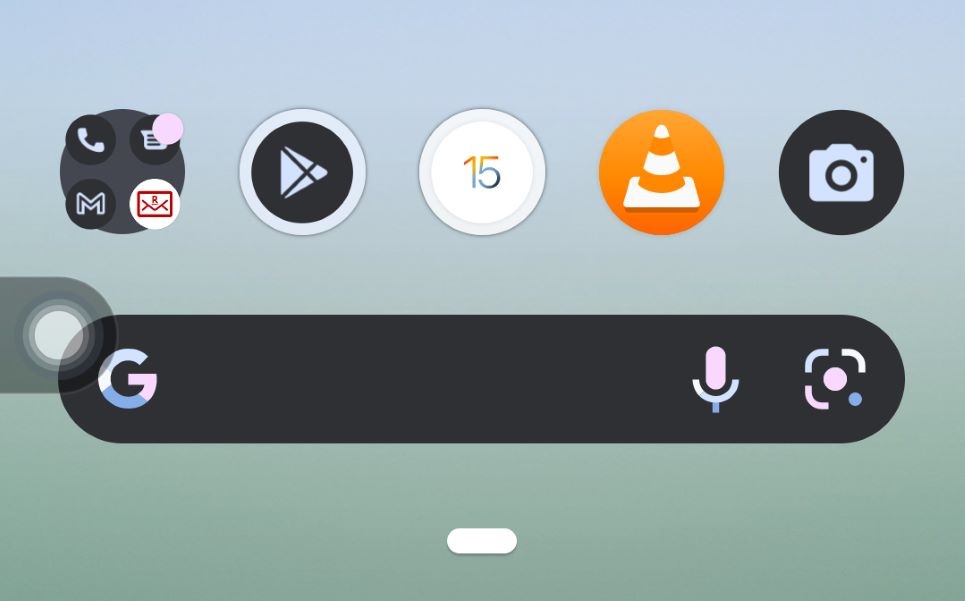
通知履歴を表示、通知履歴の消去
ホーム画面の上から下にスワイプすると通知履歴が表示されます。バイブレーターやサイレントになっている場合では、ここに通知情報がどんどこ貯まっていく事になります。
あまり貯まり過ぎるのも良くないので、必要に応じて通知履歴は削除した方が良いと思います。
この場合はどのように削除するのか?と言えば、通知履歴の一番下に「すべて消去」有るので、これをタップすれば消去できます。
通知の管理
通知履歴の画面では、管理も行う事ができます。といっても実際には、通知設定を表示するだけなので、自分で通知の設定を変更するなりしないといけないのである。
その必要がない場合は、別にこの設定画面は開かなくても問題ありません。
どの部分が便利に感じるのか?
ホーム画面の上から下にスワイプすると通知履歴が表示されますが、この通知履歴は意外と便利に使えるというか?便利に感じるのではないでしょうか?
そんな事は微塵も感じない!という場合も有ると思いますが、筆者の場合は超便利に感じます。というのも、通知履歴を表示すると、上の方に4つのパネル(タイル)が表示されているのですが、これが便利に感じます。
このパネルはクイック設定パネルという名称なのですが、もっと表示できるのである。通常の表示では4つしか表示されないので、これが本当に便利なのか?よく分かっていないのではないか?と個人的に考えます。
でも、スワイプ操作でもっと表示できるので、試しにやってみるのが良いと思います。その結果、意外と使えるかも知れない!と感じるのではないか?と思います。
Androidスマホで便利なのはクイック設定パネル
ここでは、Androidスマホの通知履歴で便利に感じるのはクイック設定パネルについての内容になります。
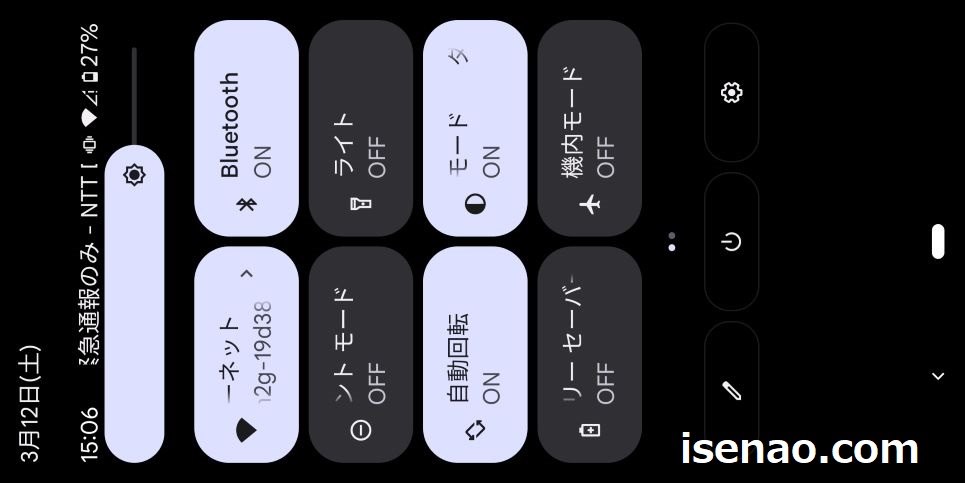
クイック設定パネル
クイック設定パネルって何だろう?と思うかも知れません。簡単に言えば、ここで設定を変更できるようになっているといった感じのボタン設定になります。
具体的にどのような設定が行えるのか?と言えば、標準ではインターネットON・OFF、Bluetooth オン・オフ、ライトON・OFFといった感じになります。
これ以外にもLEDライトや自動回転といったボタンも利用できます。
通常では便利ではない
Androidスマホのホーム画面で上から下にスワイプすすると表示されるのが通知履歴になります。
ここには、その名の通り、通知情報が蓄積されているのですが、約に立つ情報もあれば、全く役に立たない物まであります。
そのため、あまり便利に感じていない場合の方が逆に多いのではないか?と考えますが、ここは、ハッキリ言えば、通常の状態では便利に感じないのである。
ちょっと一工夫する事で便利に感じるようになるのではないか?と個人的に考えます。
スワイプすると便利に感じる
通知履歴をちょっと一工夫するとはどういう事なのかな?と思うかも知れませんが、具体的に言えば、スワイプ操作になります。画面の最上部にはボタン表示になっている部分があります。
ここをタップして下にスワイプ操作を行うと、隠れて非表示になっているボタンが表示されるようになります。さらにその下を見ると、ボタンをカスタマイズできるアイコンが表示されているのである。
Androidスマホのクイック設定パネルはカスタマイズできる
ここでは、Androidスマホのクイック設定パネルはカスタマイズできるので、自分仕様に設定してみては如何?についての内容になります。
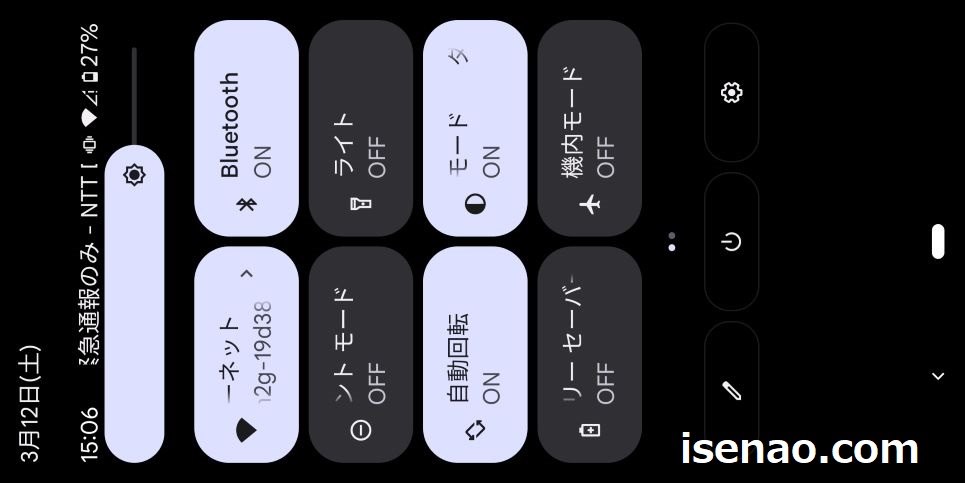
通常のクイック設定パネルは便利ではない
通知履歴を表示した状態ではクイック設定パネルは4つのボタンしか表示されないので便利に感じません。たいていの場合は4つしか表示されないんじゃないのかな?と思っている場合が多いです。
通知履歴の部分は下にスワイプすると非表示にする事ができるようになっているので、先ずは実際にやってみると、便利に使えるかも知れない!と感じるのではないでしょうか?
クイック設定パネルはカスタマイズできる
通知履歴の部分を非表示にすると、ペンや歯車のアイコンが表示されます。このクイック設定パネルをカスタマイズする場合では、歯車アイコンを選択するのではなく、「ペン」アイコンを選択します。
そうすると編集できるようになります。どのように編集すれば良いのか?と言うと、基本的には「長押し」とドラッグ&ドロップ操作になります。
現在表示されているパネルで不要に感じている項目があれば、長押しを行ってドラッグ&ドロップで下の方に移動してしまえば良いです。
逆に下の方にあるダークモードなどのパネルを常時利用できる状態にした時は、タイルを長押して自動回転の隣あたりに持って来るのが良いです。
自分仕様に変更すると、便利になる
クイック設定パネルはカスタマイズできるのですが、ここは自分好みの設定に変更しないと、便利に活用できないと思います。と言っても、そんなに設定できる項目はないんですけれどもね。
それでも、それなりにカスタマイズはできるので、チャレンジしてみるのも1つの方法になります。
Androidクイック設定パネルのカスタマイズ方法
ここでは、Androidスマホのクイック設定パネルのカスタマイズ方法についての内容になります。

クイック設定パネル変更の表示方法
① ホーム画面
Androidスマートフォンのホーム画面で上から下にスワイプ操作を行って、通知履歴を表示します。
② スワイプ
通知履歴が表示したら、上に4つのタイルが表示されているので、このタイルをタップ下上で、下にスワイプ操作を行って、通知履歴を非表示にします。
③ 一番下
一番下に3つのアイコン(ペン、電源、歯車)が表示されます。
クイック設定パネルのカスタマイズ方法
① ペン
クイック設定パネルをカスタマイズする場合では、ペンのアイコンをタップして選択します。
② 編集
編集ページが表示されるので、ここで現在表示されているタイルの中で不要に感じているタイルを「長押し」を行った上で、下にドラッグ&ドロップ操作で移動します。
③ 追加
次に、必要に感じている項目を同じように「長押し」を行った上で、ドラッグ&ドロップ操作で上に持っていきます。自動回転の隣あたりに持って行くのが良いと思います。
④ 戻って確定
編集が終わったら、画面上にある「←」をタップして編集を確定させます。

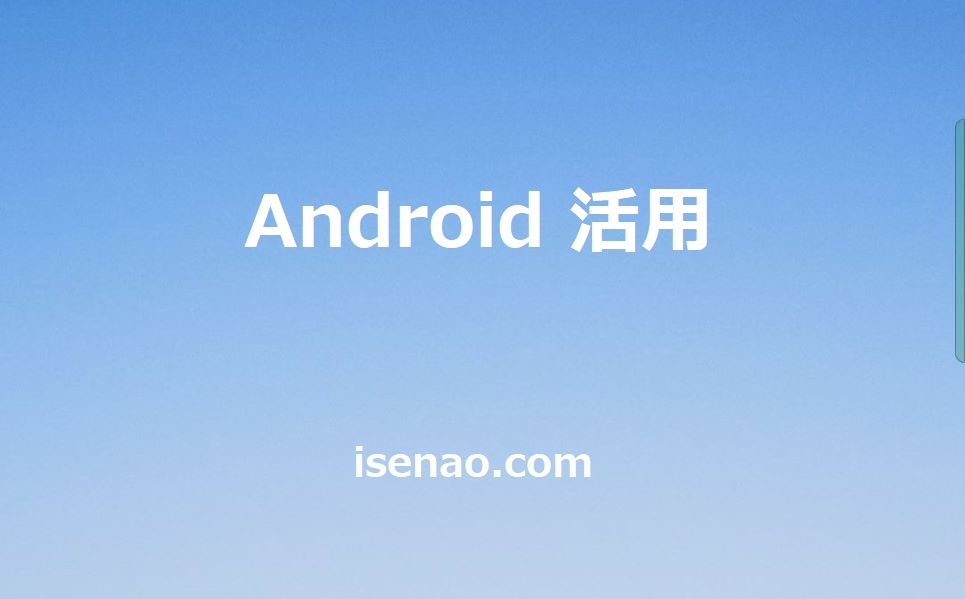

コメント